CATIA快捷键大全
CATIA超实用快捷键和技巧

7.工程图中图框及标题栏的插入
(1) 可以先将各种图纸大小的图框标题栏制成模板,分别插入各个工程图。具体操作如下:进入“drafting”状态,选择图纸大小,进入“Edit”→ “Background”,按照所需标准画好图框及标题栏,将其保存。在画好的工程图中,进入“File”→“Page setup”,在弹出的对话框中选择“Insert Background View”,选择对应的图框格式,点击“Insert”即可。
2.三维零件建模时的命名
零件建模时,系统会自动在其模型树的开头为零件命名,一般为Part1,Part2…等默认形式。而在每次开机进行零件建模时,模型树中默认的零件名字可能会有相同的。由于零件最终要被引入装配图中,具有相同零件名字的零件不能在装配环境中同时被调用,这时需要将重复的名字重新命名。如果装配一个大的部件,可能会多次遇到这 个问题。为了避免这些不必要的麻烦,笔者建议在进行三维零件建模之前,事先将系统默认的模型树中的零件名字改成该零件文件保存时将要用的名字,这样不仅避免了零件名字的重复,还可方便零件的保存。
10.如何多次调用零件
装配中有时需多次调用某个零件,可以直接用“Fast Multi Instantiation”进行复制。
让命令连续有效
默认情况下,点击一个命令只有效一次,重复这个命令必须重新点击图标或功能菜单,如何让命令连续有效?其实很简单,只需要在点击的时候采用双击的方法,这样就不用重复点击了
3.公差标注
在零件的工程图中时常有如ф39±0.05的公差标注,CATIA默认字体SICH无法按要求进行标注,标出的是ф39 0.05的形式。这时可以将公差类型设置为TOL-1.0并用αCATIA Symbo字体标注。
4.鼠标右键的应用
catia快捷键
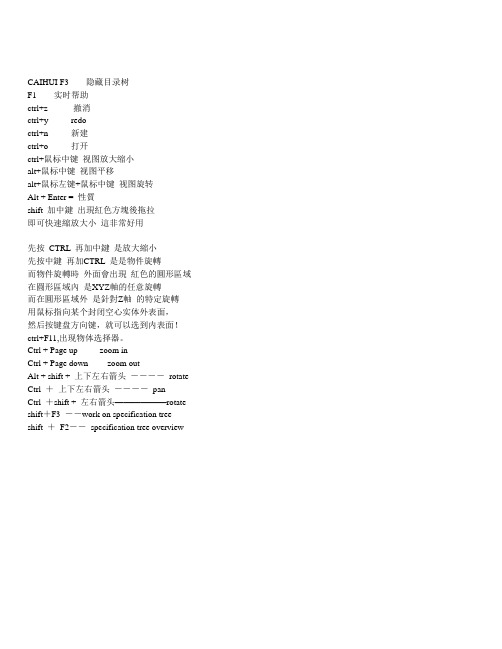
CAIHUI F3------隐藏目录树
F1------实时帮助
ctrl+z---------撤消
ctrl+y--------redo
ctrl+n--------新建
ctrl+o--------打开
ctrl+鼠标中键视图放大缩小
alt+鼠标中键视图平移
alt+鼠标左键+鼠标中键视图旋转
Alt + Enter = 性質
shift 加中鍵出現紅色方塊後拖拉
即可快速縮放大小這非常好用
先按CTRL 再加中鍵是放大縮小
先按中鍵再加CTRL 是是物件旋轉
而物件旋轉時外面會出現紅色的圓形區域在圓形區域內是XYZ軸的任意旋轉
而在圓形區域外是針對Z軸的特定旋轉
用鼠标指向某个封闭空心实体外表面,
然后按键盘方向键,就可以选到内表面!ctrl+F11,出现物体选择器。
Ctrl + Page up -------zoom in
Ctrl + Page down ------zoom out
Alt + shift + 上下左右箭头----rotate Ctrl +上下左右箭头----pan
Ctrl +shift + 左右箭头——————rotate shift+F3 --work on specification tree shift +F2--specification tree overview。
catia_快捷键

End -----------Display the bottom of the graph
alt+鼠标中键 视图平移
alt+鼠标左键+鼠标中键 视图旋转
Alt + Enter = 打开属性窗口
在自由造型与A级曲面中:
F5--调出“操作平面对话框”(对“由N点成面”等命令尤为重要)
移动工具条时,按住shift键可以实现工具条的横竖转换
1.螺母的几种画法
⑴先画好六棱柱,然后用小三角形旋转切除。
⑵先画圆柱,然后将圆柱上下底面边缘倒角,再用六边形拉伸向外切除。
整理凌乱的图标
在工具栏点击右键,选中“customize”,出现对话框
切换到“toolbar”,点击“restore position”即可恢复默认状态
放大、缩小、旋转
实现这些功能可以通过工具条实现,通过鼠标键实现则更加方便
按住中键实现移动功能
按住中键和右键(左键也可)实现旋转功能,
9.约束的技巧
在虚拟装配中对零件进行装配约束时,最好一次将一个零件完全约束,而且尽可能应用面与面的约束,如平面与平面重合、平面与平面之间的距离、中心线与中心线重合、平面与平面之间的角度等。这些约束条件是非常稳定的装配约束。应尽可能避免使用几何图形的边和顶点,因为它们容易在零件修改时发生变化。
பைடு நூலகம்
(2) 可以在投影视图前,先插入制作好的图框及标题栏。具体操作如下:在
建立好的零件模型环境中,点击“File”→“New from”,按投影视图所需图纸大小选择事先做好的图框模板文件,即可直接进入已插好图框和标题栏的Drafting状态。
CATIA快捷键等设置

CATIA快捷键等设置CATIA快捷键等设置 (Self-defined)一.键盘部分1.帮助F1――CATIA V5 帮助Shift+F1――这是什么?2.编辑Ctrl+Z――撤消Ctrl+C――复制Ctrl+X――剪切Del――删除# Shift+Enter――特性(properties)Ctrl+G――选择集...Ctrl+V――粘贴Ctrl+Y――重复(redo)3.工具Alt+F11――Visual Basic 编辑器...(物体选择器,键盘方向键可以选择目标)Alt+F8――宏...# Ctrl+Shift+U――定制...(定制工作台)4.文件Ctrl+S――保存Ctrl+O――打开..Ctrl+P――打印...Ctrl+N――新建...5.选择Ctrl+F――搜索..6.全部命令F8――Drop compass planeF5――Flip compass baseCtrl+A ――Flood SelectCtrl+I――Invert SelectF7――Reset compass to XYZF6――Set compass orientationF9――Stretch ViewCtrl+U ――UpdateShift+F2――规格概观F3――规格(隐藏目录树)Ctrl+D ――Fast Multi Instantiation Ctrl+E――Define Multi Instantiation... Ctrl+W――Group in new set以下全为自定义快捷键:7.视图Ctrl+KP_Add――放大Ctrl+KP_Subtract――缩小Ctrl+Shift+B――交换可见空间Ctrl+Shift+Z――夸大...Alt+P――平移Alt+F――适合全部Ctrl+Shift+F――全屏Alt+Z――缩放F2――缩放区域Alt +A――上一个视图Alt +D――下一个视图Ctrl+R――旋转Ctrl+B――隐藏/显示Ctrl+KP_0――全部折叠Ctrl+KP_1――展开第一个级别Ctrl+KP_2――展开第二个级别Ctrl+KP_3――展开所有级别Ctrl+Shift+V――已命名的视图...Ctrl+H ――转头Ctrl+T――透视Ctrl+Alt+F――飞行8.文件Ctrl+Shift+Q――关闭Ctrl+Shift+A――另存为...Ctrl+Shift+S――目录(发送到目录)Ctrl+Alt+S――全部保存Ctrl+Shift+D――桌面...9.全部命令Ctrl+Q――退出工作台(应用于退出草图)二.鼠标加键盘部分Alt+MC――视图平移Shift+MC――出现红色方块后拖拉Ctrl(先)+MC――视图放大缩小Ctrl+MC(先)――物件旋转 (圆形区域内绕XYZ轴的旋转,区域外Z轴旋转)三.设置CATIA初始工作目录工具――选项――常规――文档――文档环境――设置参数”DLName”行――“配置”添加所需的路径,再确定并将”DLName”设置为“当前状态”。
CATIA快捷键大全

CATIA系统本身快捷键大全1、ctrl+z---------撤消ctrl+y--------redoctrl+n--------新建ctrl+o--------打开2、F3------隐藏目录树F1------实时帮助F5--调出“操作平面对话框”3、ctrl+鼠标中键视图放大缩小alt+鼠标中键视图平移Alt + Enter = 性质4、shift 加中键出现红色方块后拖拉,即可快速缩放大小。
先按CTRL 再加中键是放大缩小;先按中键再加CTRL 是是物件旋转;而物件旋转时外面会出现红色的圆形区域,在圆形区域?是XYZ轴的任意旋转、而在圆形区域外是针对Z轴的特定旋转。
roate在圆形区域外是对屏幕Z轴旋转,但是移到圆?即恢复任意旋转的模式,移到外面也无法只针对屏幕z轴旋转。
(shift加中键时,一定要注意,鼠标指针要指导元素上才会出现红色方框,而且这个功能的主要目的还是改变视角,旋转一下)5、中键可以平移图形中键和左键(或右键)可以实现旋转按下中键,再按右键,放开右键,拖动鼠标,可以缩放6、平移:中键缩放:ctrl + 中键旋转:中键+ ctrl7、用鼠标指向某个封闭空心实体外表面,然后按键盘方向键,就可以选到内表面8、ctrl+F11,出现物体选择器9、Ctrl + Page up -------zoom inCtrl + Page down ------zoom outAlt + shift + 上下左右箭头----rotate (X轴,Y轴)Ctrl +上下左右箭头----pan (平移)Ctrl +shift + 左右箭头----rotate (Z轴)shift+F3 --work on specification treeshift +F2--specification tree overview10、双击工具图标=可重复命令,这个我最欣赏啦!注:windows中的快捷方式在CATIAV5中都适用。
CATIA软件快捷键大全

CATIA软件快捷键大全CATIA是一款强大的三维设计软件,被广泛应用于航空、汽车、机械等领域。
熟练掌握CATIA的快捷键是提高工作效率的关键之一。
下面是CATIA软件的快捷键大全,希望对您的工作有所帮助。
1. 通用快捷键- Ctrl+S:保存当前文件- Ctrl+Z:撤销上一步操作- Ctrl+Y:重做上一步操作- Ctrl+C:复制选中的元素- Ctrl+V:粘贴复制的元素- Ctrl+X:剪切选中的元素- Ctrl+A:全选- Ctrl+F:查找- Ctrl+G:跳转到指定位置- Alt+Tab:切换窗口2. 零件设计快捷键- R:旋转视图- Z:缩放视图- F:平移视图- Space:切换鼠标操作模式 - Shift+A:增加约束- Shift+D:删除约束- P:创建平面- L:创建直线- C:创建圆- R:创建矩形- E:创建椭圆- S:创建曲线- B:创建样条曲线- J:创建螺纹- F:创建拉伸- M:创建移动体- Shift+M:创建回转体- V:创建体积- Shift+V:创建破损体- D:创建直径尺寸- A:创建角度尺寸- T:创建线性尺寸3. 系统快捷键- Ctrl+N:新建文件- Ctrl+O:打开文件- Ctrl+W:关闭当前文件- Ctrl+Q:退出CATIA软件 - Ctrl+P:打印4. 组件设计快捷键- Ctrl+Shift+P:创建装配体 - Ctrl+Shift+N:创建零件- Ctrl+Shift+E:创建图纸- Ctrl+Shift+L:创建装配零件 - Ctrl+Shift+R:创建渲染视图5. 图纸设计快捷键- A:创建视图- S:创建剖视图- I:创建细节视图- B:创建爆炸视图- D:创建草图- P:创建投影视图- E:创建草图视图- Shift+E:创建嵌入草图视图- X:创建基准线- Y:创建引线- M:创建标注- Ctrl+Shift+M:创建工艺标注- Ctrl+G:创建渐出标注- H:隐藏/显示视图- L:创建轴线思维标注- F:创建全剖视图这些只是CATIA软件中的一些常用快捷键,具体使用过程中可以根据自己的需求来设定常用快捷键或者查阅CATIA软件的相关文档。
catia快捷键

F3------隐藏目录树F1------实时帮助ctrl+z---------撤消ctrl+y--------redo 再做、改装ctrl+n--------新建ctrl+o--------打开ctrl+鼠标中键视图放大缩小alt+鼠标中键视图平移alt+鼠标左键+鼠标中键视图旋转Alt + Enter = 性質shift 加中鍵出現紅色方塊後拖拉即可快速縮放大小這非常好用先按中鍵再加CTRL 是是物件旋轉而物件旋轉時外面會出現紅色的圓形區域在圓形區域內是XYZ軸的任意旋轉而在圓形區域外是針對Z軸的特定旋轉用鼠标指向某个封闭空心实体外表面,然后按键盘方向键,就可以选到内表面!ctrl+F11,出现物体选择器。
Ctrl + Page up -------zoom inCtrl + Page down ------zoom outAlt + shift + 上下左右箭头----rotateCtrl +上下左右箭头----panCtrl +shift + 左右箭头——————rotateshift+F3 --work on specification treeshift +F2--specification tree overview (在工具拦)MB3+Customize.......可自定义在自由造型与A级曲面中:红色方块后拖拉,即可快速缩放大小。
先按CTRL 再加中键是放大缩小;先按中键再加CTRL 是是物件旋转;而物件旋转时外面会出现红色的圆形区域,在圆形区域?是XYZ轴的任意旋转、而在圆形区域外是针对Z轴的特定旋转。
roate在圆形区域外是对屏幕Z轴旋转,但是移到圆?即恢复任意旋转的模式,移到外面也无法只针对屏幕z轴旋转。
(shift加中键时,一定要注意,鼠标指针要指导元素上才会出现红色方框,而且这个功能的主要目的还是改变视角,旋转一下)5、中键可以平移图形中键和左键(或右键)可以实现旋转按下中键,再按右键,放开右键,拖动鼠标,可以缩放7、用鼠标指向某个封闭空心实体外表面,然后按键盘方向键,就可以选到内表面8、ctrl+F11,出现物体选择器注:windows中的快捷方式在CATIAV5中都适用。
CATIA快捷键

CATIA快捷键集锦F3------隐藏目录树F1------实时帮助ctrl+z---------撤消ctrl+y--------redoctrl+n--------新建ctrl+o--------打开ctrl+鼠标中键视图放大缩小alt+鼠标中键视图平移alt+鼠标左键+鼠标中键视图旋转Alt + Enter = 性质shift +中键出现红色方块后拖拉,即可快速缩放大小这非常好用ctrl+F11,出现物体选择器。
Ctrl + Page up -------zoom inCtrl + Page down ------zoom outAlt + shift + 上下左右箭头----rotateCtrl+上下左右箭头----panCtrl+shift+左右箭头———rotateshift+F3--work on specification treeshift+F2--specification tree overview (在工具拦)MB3+Customize.......可自定义ctrl+s--------别忘了随时保存ctrl+F--------查找在自由造型与A级曲面中:F5--调出―操作平面对话框‖(对―由N点成面‖等命令尤为重要)先按中键+ ctrl,物件旋转,而物件旋转时外面会出现红色的圆形区域,在圆形区域内是XYZ轴的任意旋转,而在圆形区域外是针对Z轴的特定旋转,用鼠标指向某个封闭空心实体外表面,然后按键盘方向键,就可以选到内表面!CATIA13问1:如何快速知道当前的CATIA作图区上的零件的放大比例?答:选中TOOLS----->OPTIONS----->VISUALIZATION----> DISPLAY CURRENT SCALE IN PARALLEL, MODE 的选项. 在屏幕的右下方的数值表示当前作图区内的几何体的显示比例.2:如何快速定义草图方向?答:按CTRL键点选在草图中做为X轴的边,再选择草图平面, 然后选择草图功能.草图自动转到所需的方向. 3:如何再SKETCHER 中动态调整尺寸?答:选中已标注的实体,再按住SHIFT键,,然后拖动实体, 则实体上标注的尺寸值会动态变化.4:当启动CATIA时,总是会产生一个新的CATPRODUCT 档, 怎样才可以避免?答:可以在START--->ALL PROGRAMES--->TOOLS---> ENVIRONMENT EDITOR V5R** 中创建一个新的环境变数, NAME:CATNOSTARTDOCUMENTVALUE:YES 就可以改变这种问题了.5:从CATIA来的有些MODEL 档,在读取时出现PROJICTCONFLICT 的信息,要怎样才能读取?答: 在$HOME 的目录下,修改USRENV.DCLS 这个档案, 在其中加入ATSITE,PRJMODEL=TRUE;这一行就可. (UNIX环境)6:如何在进入CATIA sketcher workbench 的时候,跳过动画,以加速显示速度?答:TOOLS--->OPTIONS--->DESPLAY---->NAVIGATION---> NAVIGATION, UNCHECK "ANIMATION DURINGVIEWPOINT MODIFICATION". 就可禁止动画.7:如何改变系统默认的坐标平面的大小以及颜色?答:TOOLS--->OPTIONS--->INFRASTRUCTURE------>PARTINFRASTRUCRE---->DISPLAY---->DISPLAY IN GEOMETRY AREA---->AXISSYSTEM DISPLAY SIZE (IN MM),把默认值从10改为40.60等等,就可改变基准面的尺寸大小,但颜色只能在界面上GRAPHIC PROPERTIES 工具上直接改了.8:如何在特征树和实体之间进行切换?答:大家所知的可能就是在特征树上点击或在屏幕右下角的坐标系上点击.在这里小弟介绍一种方法前提是你的鼠标是三键的) 按住CTRL然后滑动鼠标上的滚轮就OK了.9:如果你的三键鼠标突然坏了,家里又只有两键的,那怎么办? 我有好办法,其实就是CA TIA的功能.答:打开TOOLS--->OPTION--->DEVICES AND VIRTUAL REALITY ;然后在TABEL SUPPORT 里进行编辑就行了. 怎样,看到在你的界面上那些功能表了,这样你就可以继续学习工作了.10:当你的CA TIA里打开多个文档时,有没有快速转换窗口?答:按住CTRL键,然后按动TAB键就可快速转换窗口了.11:在CA TIA中如何快速适时缩放?答:先按CTRL键再按鼠标中键是放大缩小. 先按鼠标中键再按CTRL键是旋转.12:在命令执行过程中,如何暂时隐藏命令对话方块?答:点击荧屏右下角输入框右边的按钮就可隐藏.13:右没有快捷的方法在装配中多次调入同一零件?答:在当前装配文件下,先用INSERT--->EXISTING COMPONENT 调入所需零件,然后选择这个零件,在点击INSERT---->FAST MULTI INSTANTIA TE 就可以再次快速调入.还可以在DEFINE MULTI INSTANTIAATE 中定义一次调入同一零件的个数,实现一次调入多个相同的零件.CATIA的独门秘技1.如要选择重叠在一起的元素,可以使用ALT+中键再选择2。
CATIA常用操作快捷键
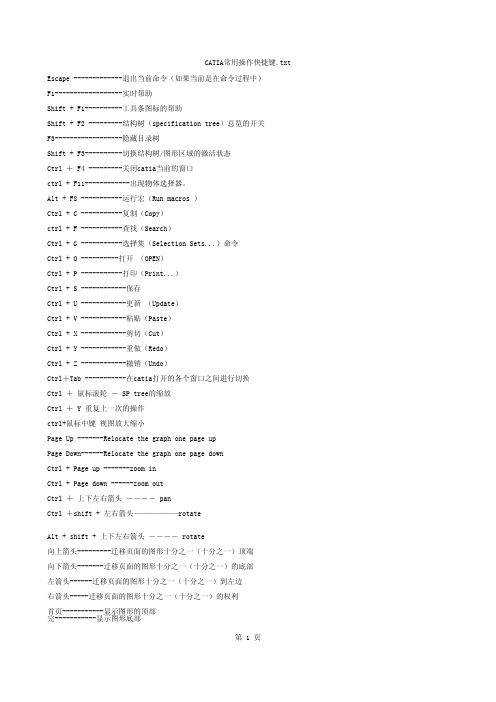
Escape -------------退出当前命令(如果当前是在命令过程中) F1------------------实时帮助Shift + F1----------工具条图标的帮助Shift + F2 ---------结构树(specification tree)总览的开关 F3------------------隐藏目录树Shift + F3----------切换结构树/图形区域的激活状态Ctrl + F4 ---------关闭catia当前的窗口ctrl + F11------------出现物体选择器。
Alt + F8 -----------运行宏(Run macros )Ctrl + C -----------复制(Copy)ctrl + F -----------查找(Search)Ctrl + G -----------选择集(Selection Sets...)命令Ctrl + O ----------打开 (OPEN)Ctrl + P -----------打印(Print...)Ctrl + S ------------保存Ctrl + U ------------更新 (Update)Ctrl + V ------------粘贴(Paste)Ctrl + X ------------剪切(Cut)Ctrl + Y ------------重做(Redo)Ctrl + Z ------------撤销(Undo)Ctrl+Tab -----------在catia打开的各个窗口之间进行切换Ctrl + 鼠标滚轮 - SP tree的缩放Ctrl + Y 重复上一次的操作ctrl+鼠标中键 视图放大缩小Page Up -------Relocate the graph one page upPage Down------Relocate the graph one page downCtrl + Page up -------zoom inCtrl + Page down ------zoom outCtrl + 上下左右箭头 ---- panCtrl +shift + 左右箭头——————rotateAlt + shift + 上下左右箭头 ---- rotate向上箭头---------迁移页面的图形十分之一(十分之一)顶端向下箭头-------迁移页面的图形十分之一(十分之一)的底部左箭头------迁移页面的图形十分之一(十分之一)到左边右箭头-----迁移页面的图形十分之一(十分之一)的权利首页-----------显示图形的顶部完-----------显示图形底部alt+鼠标中键 视图平移alt+鼠标左键+鼠标中键 视图旋转Alt + Enter = 打开属性窗口shift 加中键 出现红色方块后拖拉 即可快速缩放大小 这非常好用 先按 CTRL 再加中键 是放大缩小先按中键 再加CTRL 是是对象旋转 而对象旋转时 外面会出现 红色的圆形区域 在圆形区域内 是XYZ轴的任意旋转 而在圆形区域外 是针对Z轴的特定旋转 用鼠标指向某个封闭空心实体外表面,然后按键盘方向键,就可以选到内表面!在自由造型与A级曲面中:F5--调出“操作平面对话框”(对“由N点成面”等命令尤为重要)移动工具条时,按住shift键可以实现工具条的横竖转换。
catia快捷键

Escape -------------退出当前命令(如果当前是在命令过程中)F1------------------实时帮助Shift + F1----------工具条图标的帮助Shift + F2 ---------结构树(specification tree)总览的开关F3------------------隐藏目录树Shift + F3----------切换结构树/图形区域的激活状态Ctrl + F4 ---------关闭catia当前的窗口ctrl + F11------------出现物体选择器。
Alt + F8 -----------运行宏(Run macros )Ctrl + C -----------复制(Copy)ctrl + F -----------查找(Search)Ctrl + G -----------选择集(Selection Sets...)命令Ctrl + O ----------打开(OPEN)Ctrl + P -----------打印(Print...)Ctrl + S ------------保存Ctrl + U ------------更新(Update)Ctrl + V ------------粘贴(Paste)Ctrl + X ------------剪切(Cut)Ctrl + Y ------------重做(Redo)Ctrl + Z ------------撤销(Undo)Ctrl+Tab -----------在catia打开的各个窗口之间进行切换Ctrl +鼠标滚轮- SP tree的缩放Ctrl + Y 重复上一次的操作ctrl+鼠标中键视图放大缩小Page Up -------Relocate the graph one page upPage Down------Relocate the graph one page downCtrl + Page up -------zoom inCtrl + Page down ------zoom outCtrl +上下左右箭头---- panCtrl +shift + 左右箭头——————rotateAlt + shift + 上下左右箭头---- rotateUp arrow---------Relocate the graph 1/10th (one tenth) of a page to the topDown arrow-------Relocate the graph 1/10th (one tenth) of a page to the bottomLeft arrow------Relocate the graph 1/10th (one tenth) of a page to the leftRight arrow-----Relocate the graph 1/10th (one tenth) of a page to the rightHome -----------Display the top of the graphEnd -----------Display the bottom of the graphalt+鼠标中键视图平移alt+鼠标左键+鼠标中键视图旋转Alt + Enter = 打开属性窗口shift 加中键出现红色方块后拖拉即可快速缩放大小这非常好用先按 CTRL 再加中键是放大缩小先按中键再加CTRL 是是对象旋转而对象旋转时外面会出现红色的圆形区域在圆形区域内是XYZ轴的任意旋转而在圆形区域外是针对Z轴的特定旋转用鼠标指向某个封闭空心实体外表面,然后按键盘方向键,就可以选到内表面!在自由造型与A级曲面中:F5--调出“操作平面对话框”(对“由N点成面”等命令尤为重要)移动工具条时,按住shift键可以实现工具条的横竖转换1.螺母的几种画法⑴先画好六棱柱,然后用小三角形旋转切除。
CATIA常用操作快捷键

CATIA常用操作快捷键CATIA是一种用于计算机辅助设计和制造的三维建模软件。
它广泛用于航天、汽车、船舶、机械等行业,因其功能强大且易于使用,成为了行业标准之一、为了提高工作效率,CATIA提供了许多快捷键,以下是CATIA常用操作快捷键的详细介绍:1.坐标系操作:- Ctrl + G:切换坐标系- Ctrl + H:显示/隐藏坐标系- Shift + F:切换坐标系方向2.视图操作:- Ctrl + W:窗口选择视图- Ctrl + Z:还原上一个视图- Ctrl + Shift + Z:还原下一个视图- Shift + V:透视/正投影3.实体选择:- Ctrl + A:全选- Ctrl + Shift + A:取消选择全部4.复制和粘贴:- Ctrl + C:复制选择的实体- Ctrl + X:剪切选择的实体- Ctrl + V:粘贴复制或剪切的实体5.操作实体:- Ctrl + D:复制实体- Ctrl + Shift + D:复制实体并且分布复制- Ctrl + T:平移实体- Ctrl + R:旋转实体- Ctrl + L:镜像实体- Ctrl + H:移动实体- Ctrl + B:旋转实体- Ctrl + M:镜像实体- Ctrl + N:交换实体顺序6.线和曲线操作:- Ctrl + E:偏移线- Ctrl + F:连接线- Ctrl + G:衔接线- Ctrl + R:挤压线- Ctrl + T:创建细分曲线7.组操作:- Ctrl + U:组合实体- Ctrl + Shift + U:拆分组8.面操作:- Ctrl + J:创建平面- Ctrl + K:创建光滑面- Ctrl + Q:创建剖面9.零件操作:- Ctrl + P:创建齿轮- Ctrl + O:创建螺母- Ctrl + I:创建螺栓- Ctrl + Y:创建弹簧10.颜色和材料:- Ctrl + C:应用颜色11.尺寸和标注:- Ctrl + D:创建尺寸- Ctrl + Shift + D:删除尺寸- Ctrl + T:创建标注- Ctrl + Shift + T:删除标注12.文件操作:- Ctrl + S:保存文件- Ctrl + Shift + S:另存为- Ctrl + O:打开文件- Ctrl + N:新建文件- Ctrl + P:打印文件13.视图控制:- Ctrl + J:显示/隐藏零件- Ctrl + K:显示/隐藏组件- Ctrl + Z:显示/隐藏装配体- Ctrl + Q:显示/隐藏生成集合以上就是CATIA常用操作快捷键的详细介绍。
Catia快捷键大全

CATIA快捷键大全1、ctrl+z---------撤消ctrl+y--------redoctrl+n--------新建ctrl+o--------打开Ctrl+Tab ----多窗口任意切换Ctrl+F4---关闭当前窗口2、F3------隐藏目录树F1------实时帮助F5--调出“操作平面对话框”3、ctrl+鼠标中键视图放大缩小alt+鼠标中键视图平移Alt + Enter = 性质4、shift 加中键出现红色方块后拖拉,即可快速缩放大小。
先按CTRL 再加中键是放大缩小;先按中键再加CTRL 是是物件旋转;而物件旋转时外面会出现红色的圆形区域,在圆形区域?是XYZ轴的任意旋转、而在圆形区域外是针对Z轴的特定旋转。
roate在圆形区域外是对屏幕Z轴旋转,但是移到圆?即恢复任意旋转的模式,移到外面也无法只针对屏幕z轴旋转。
(shift加中键时,一定要注意,鼠标指针要指导元素上才会出现红色方框,而且这个功能的主要目的还是改变视角,旋转一下)5、中键可以平移图形中键和左键(或右键)可以实现旋转按下中键,再按右键,放开右键,拖动鼠标,可以缩放6、平移:中键缩放:ctrl + 中键旋转:中键+ ctrl7、用鼠标指向某个封闭空心实体外表面,然后按键盘方向键,就可以选到内表面8、ctrl+F11,出现物体选择器9、Ctrl + Page up -------zoom inCtrl + Page down ------zoom outAlt + shift + 上下左右箭头----rotateCtrl +上下左右箭头----panCtrl +shift + 左右箭头rotateshift+F3 --work on specification treeshift +F2--specification tree overview10、双击工具图标=可重复命令,这个我最欣赏啦!11、如何修改2D绘图中,预设的字号?在C:\Program Files\Dassault Systemes\B12\intel_ a\resources\standard\drafting的目录下,开启JIS.xml,将JIS.xml 中全部的3.5 用取代的方式改成所需要的字号如5,修改后储存文件,重新启动CATIA建立2D图档时使用JIS.xml标准,那么内定的字号就是5。
CATIA快捷键
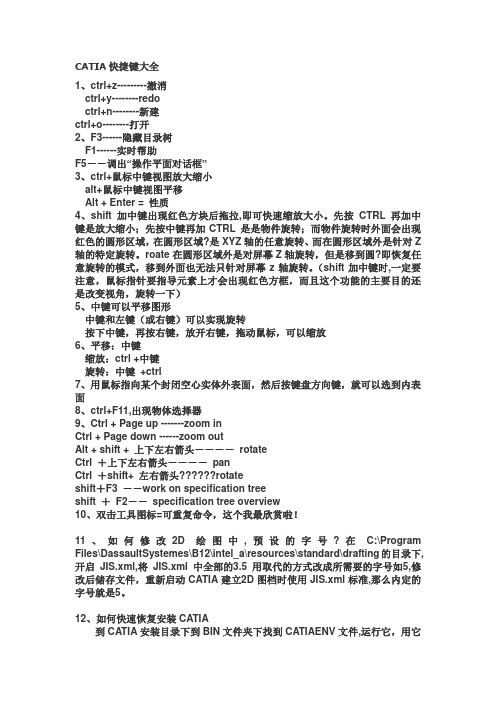
CATIA快捷键大全1、ctrl+z---------撤消ctrl+y--------redoctrl+n--------新建ctrl+o--------打开2、F3------隐藏目录树F1------实时帮助F5--调出“操作平面对话框”3、ctrl+鼠标中键视图放大缩小alt+鼠标中键视图平移Alt + Enter = 性质4、shift 加中键出现红色方块后拖拉,即可快速缩放大小。
先按CTRL 再加中键是放大缩小;先按中键再加CTRL 是是物件旋转;而物件旋转时外面会出现红色的圆形区域,在圆形区域?是XYZ轴的任意旋转、而在圆形区域外是针对Z 轴的特定旋转。
roate在圆形区域外是对屏幕Z轴旋转,但是移到圆?即恢复任意旋转的模式,移到外面也无法只针对屏幕z轴旋转。
(shift加中键时,一定要注意,鼠标指针要指导元素上才会出现红色方框,而且这个功能的主要目的还是改变视角,旋转一下)5、中键可以平移图形中键和左键(或右键)可以实现旋转按下中键,再按右键,放开右键,拖动鼠标,可以缩放6、平移:中键缩放:ctrl +中键旋转:中键+ctrl7、用鼠标指向某个封闭空心实体外表面,然后按键盘方向键,就可以选到内表面8、ctrl+F11,出现物体选择器9、Ctrl + Page up -------zoom inCtrl + Page down ------zoom outAlt + shift + 上下左右箭头----rotateCtrl +上下左右箭头----panCtrl +shift+ 左右箭头??????rotateshift+F3 --work on specification treeshift +F2--specification tree overview10、双击工具图标=可重复命令,这个我最欣赏啦!11、如何修改2D绘图中,预设的字号?在C:\Program Files\DassaultSystemes\B12\intel_a\resources\standard\drafting的目录下,开启JIS.xml,将JIS.xml 中全部的3.5 用取代的方式改成所需要的字号如5,修改后储存文件,重新启动CATIA建立2D图档时使用JIS.xml标准,那么内定的字号就是5。
CATIA常用操作快捷键
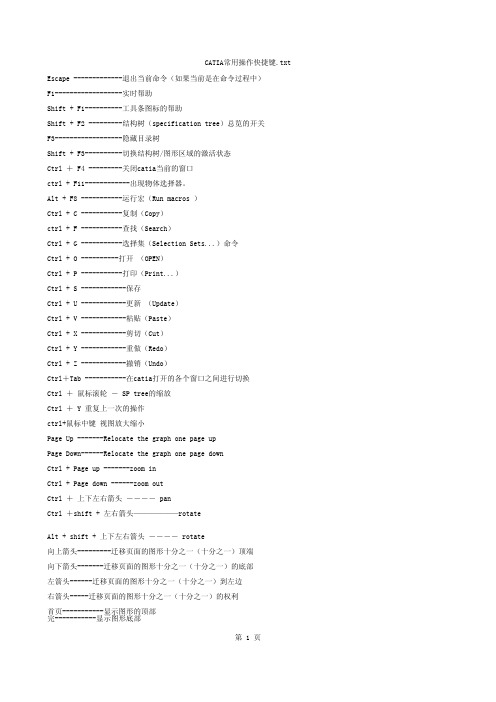
Escape -------------退出当前命令(如果当前是在命令过程中) F1------------------实时帮助Shift + F1----------工具条图标的帮助Shift + F2 ---------结构树(specification tree)总览的开关 F3------------------隐藏目录树Shift + F3----------切换结构树/图形区域的激活状态Ctrl + F4 ---------关闭catia当前的窗口ctrl + F11------------出现物体选择器。
Alt + F8 -----------运行宏(Run macros )Ctrl + C -----------复制(Copy)ctrl + F -----------查找(Search)Ctrl + G -----------选择集(Selection Sets...)命令Ctrl + O ----------打开 (OPEN)Ctrl + P -----------打印(Print...)Ctrl + S ------------保存Ctrl + U ------------更新 (Update)Ctrl + V ------------粘贴(Paste)Ctrl + X ------------剪切(Cut)Ctrl + Y ------------重做(Redo)Ctrl + Z ------------撤销(Undo)Ctrl+Tab -----------在catia打开的各个窗口之间进行切换Ctrl + 鼠标滚轮 - SP tree的缩放Ctrl + Y 重复上一次的操作ctrl+鼠标中键 视图放大缩小Page Up -------Relocate the graph one page upPage Down------Relocate the graph one page downCtrl + Page up -------zoom inCtrl + Page down ------zoom outCtrl + 上下左右箭头 ---- panCtrl +shift + 左右箭头——————rotateAlt + shift + 上下左右箭头 ---- rotate向上箭头---------迁移页面的图形十分之一(十分之一)顶端向下箭头-------迁移页面的图形十分之一(十分之一)的底部左箭头------迁移页面的图形十分之一(十分之一)到左边右箭头-----迁移页面的图形十分之一(十分之一)的权利首页-----------显示图形的顶部完-----------显示图形底部alt+鼠标中键 视图平移alt+鼠标左键+鼠标中键 视图旋转Alt + Enter = 打开属性窗口shift 加中键 出现红色方块后拖拉 即可快速缩放大小 这非常好用 先按 CTRL 再加中键 是放大缩小先按中键 再加CTRL 是是对象旋转 而对象旋转时 外面会出现 红色的圆形区域 在圆形区域内 是XYZ轴的任意旋转 而在圆形区域外 是针对Z轴的特定旋转 用鼠标指向某个封闭空心实体外表面,然后按键盘方向键,就可以选到内表面!在自由造型与A级曲面中:F5--调出“操作平面对话框”(对“由N点成面”等命令尤为重要)移动工具条时,按住shift键可以实现工具条的横竖转换。
catia快捷键大全

catia快捷键大全运行Visual Basic 应用程序的编辑器【Alt】+【F11】启动「这是什么?」帮助【Shift】+【F1】回复到上一个动作【Ctrl】+【Z】回复到上一个动作【Alt】+【BackSpace】复制选取的物件并置于「剪贴簿」中【Ctrl】+【C】复制选取的物件并置于「剪贴簿」中【Ctrl】+【INS】将指定的属性从另一个物件复制至选取的物件【Ctrl】+【Shift】+【A】剪下选取的物件并置于「剪贴簿」中【Ctrl】+【X】剪下选取的物件并置于「剪贴簿」中【Shift】+【DEL】删除选取的物件【DEL】将「剪贴簿」的内容贴到图文件内【Ctrl】+【V】将「剪贴簿」的内容贴到图文件内【Shift】+【INS】再制选取的物件并以指定的距离偏移【Ctrl】+【D】重复上一个动作【Ctrl】+【R】回复到上一个复原的动作【Ctrl】+【Shift】+【Z】打开「大小泊坞窗口」【Alt】+【F10】打开「缩放与镜像泊坞窗口」【Alt】+【F9】打开「位置泊坞窗口」【Alt】+【F7】打开「旋转泊坞窗口」【Alt】+【F8】包含指定线性度量线属性的功能【Alt】+【F2】启动「属性列」并跳到第一个可加上标签的项目【Ctrl】+【ENTER】打开「符号泊坞窗口」【Ctrl】+【F11】垂直对齐选取物件的中心【C】水平对齐选取物件的中心【E】将选取物件向上对齐【T】将选取物件向下对齐【B】将选取物件向右对齐【R】将选取物件向左对齐【L】对齐选取物件的中心至页【P】将物件贴齐格点(切换式) 【Ctrl】+【Y】绘制对称式多边形;按两下即可打开「选项」对话框的「工具箱」标签【Y】绘制一组矩形;按两下即可打开「选项」对话框的「工具箱」标签【D】为物件新增填色;在物件上按一下并拖动即可应用渐变填色【G】将物件转换成网状填色物件【M】绘制矩形;按两下这个工具便可建立页面框架【F6】绘制螺旋纹;按两下即可打开「选项」对话框的「工具箱」标签【A】绘制椭圆形及圆形;按两下这个工具即可打开「选项」对话框的「工具箱」标签【F7】新增文字;按一下页面即可加入美工文字;按一下并拖动即可加入段落文字【F8】擦拭一个图形的部份区域,或将一个物件分为两个封闭的路径【X】在目前工具及「挑选」工具间切换【空格】绘制曲线,并对笔触应用预设效果、笔刷、喷洒、书写式或压力感应效果【I】选取最近使用的「曲线」工具【F5】编辑物件的节点;按两下工具在所选取物件上选取全部节点【F10】将选取的物件放置到最后面【Shift】+【PageDown】将选取的物件放置到最前面【Shift】+【PageUp】将选取的物件在物件的堆叠顺序中向后移动一个位置【Ctrl】+【PageDown】将选取的物件在物件的堆叠顺序中向前移动一个位置【Ctrl】+【PageUp】选取整个图文件【Ctrl】+【A】打散选取的物件【Ctrl】+【K】解散选取物件或物件群组所组成的群组【Ctrl】+【U】将选取的物件组成群组【Ctrl】+【G】将选取的物件转换成曲线;「转换成曲线」可提供更多更有弹性的编辑功能【Ctrl】+【Q】将外框转换成物件【Ctrl】+【Shift】+【Q】组合选取的物件【Ctrl】+【L】打开「拼字检查器」;检查选取文字的拼字是否正确【Ctrl】+【F12】依据目前选取区域或工具显示物件或工具属性【Alt】+【ENTER】将标准填色应用至物件【Shift】+【F11】将渐层填色应用至物件【F11】打开「外框笔」对话框【F12】打开「外框色」对话框【Shift】+【F12】以大幅微调的设定值将物件向上微调【Shift】+【↑】将物件向上微调【↑】以大幅微调的设定值将物件向下大幅微调【Shift】+【↓】将物件向下微调【↓】以大幅微调的设定值将物件向右微调【Shift】+【←】将物件向右微调【←】以大幅微调的设定值将物件向左微调【Shift】+【→】将物件向左微调【→】储存作用中绘图【Ctrl】+【s】打开一个现有的绘图文件【Ctrl】+【O】打印作用中图文件【Ctrl】+【P】将文字或物件以另一种格式输出【Ctrl】+【E】输入文字或物件【Ctrl】+【I】建立一个新的绘图文件【Ctrl】+【N】打开「编辑文字」对话框【Ctrl】+【Shift】+【T】将文字变更为垂直(切换) 【Ctrl】+【.】变更文字为水平方向【Ctrl】+【,】设定文字属性的格式【Ctrl】+【T】新增/删除文字物件的项目符号(切换式) 【Ctrl】+【M】将美工文字转换成段落文字,或将段落文字转换为美工文字【Ctrl】+【F8】将文字对齐基准线【Alt】+【F12】重绘绘图窗口【Ctrl】+【w】在最后两个使用的检视品质间互相切换【Shift】+【F9】以全屏幕预览的方式显示图文件【F9】执行显示比例动作然后返回前一个工具【F2】打开「检视管理员泊坞窗口」【Ctrl】+【F2】按下并拖动这个工具便可平移绘图【H】缩小绘图的显示比例【F3】显示绘图中的全部物件【F4】仅放大显示选取物件的比例【Shift】+【F2】显示整个可打印页面【Shift】+【F4】将绘图向上平移【Alt】+【↑】将绘图向下平移【Alt】+【↓】将绘图向右平移【Alt】+【←】将绘图向左平移【Alt】+【→】打开「滤镜泊坞窗口」【Alt】+【F3】打开设定CorelDRAW 选项的对话框【Ctrl】+【J】打开「图形与文字样式泊坞窗口」【Ctrl】+【F5】到上一页【PageUp】到下一页【PageDown】将字体大小缩减为前一个点数【Ctrl】+数字键盘【2】将字体大小缩减为「字体大小列表」中的前一个设定【Ctrl】+数字键盘【4】将字体大小增加为「字体大小列表」中的下一个设定【Ctrl】+数字键盘【6】将字体大小增加为下一个点数【Ctrl】+数字键盘【8】变更文字对齐方式为不对齐【Ctrl】+【N】变更文字对齐方式为强迫上一行完全对齐【Ctrl】+【H】新增/删除文字物件的首字放大(切换式) 【Ctrl】+【Shift】+【D】变更文字对齐方式为完全对齐【Ctrl】+【J】变更文字对齐方式为向右对齐【Ctrl】+【R】变更文字对齐方式为向左对齐【Ctrl】+【L】变更文字对齐方式为置中对齐【Ctrl】+【E】变更选取文字的大小写【Shift】+【F3】显示非打印字符【Ctrl】+【Shift】+【C】将文字的脱字号(^) 移至框架终点【Ctrl】+【END】将文字的脱字号(^) 移至框架起点【Ctrl】+【HOME】将文字的脱字号(^) 移至文字起点【Ctrl】+【PageUp】将文字的脱字号(^) 移到文字终点【Ctrl】+【PageDown】将文字的脱字号(^) 向上移一段【Ctrl】+【↑】将文字的脱字号(^) 向上移一个框架【PageUp】将文字的脱字号(^) 向上移一行【↑】将文字的脱字号(^) 向下移一段【Ctrl】+【↓】将文字的脱字号(^) 向下移一个框架【PageDown】将文字的脱字号(^) 向下移一行【↓】删除文字脱字号(^) 右方单字【Ctrl】+【DEL】删除文字脱字号(^) 右方字符【DEL】选取文字脱字号(^) 右方单字【Ctrl】+【Shift】+【←】选取文字脱字号(^) 右方字符【Shift】+【←】选取文字脱字号(^) 左方单字【Ctrl】+【Shift】+【→】选取文字脱字号(^) 左方字符【Shift】+【→】选取上移一段的文字【Ctrl】+【Shift】+【↑】选取上移一个框架的文字【Shift】+【PageUp】选取上移一行的文字【Shift】+【↑】选取下移一段的文字【Ctrl】+【Shift】+【↓】选取下移一个框架的文字【Shift】+【PageDown】选取下移一行的文字【Shift】+【↓】选取至框架起点文字【Ctrl】+【Shift】+【HOME】选取至框架终点文字【Ctrl】+【Shift】+【END】选取至文字起点的文字【Ctrl】+【Shift】+【PageUp】选取至文字终点的文字【Ctrl】+【Shift】+【PageDown】选取至行首文字【Shift】+【HOME】选取至行首文字【Shift】+【END】将文字的脱字号(^) 移至行首【HOME】将文字的脱字号(^) 移至行尾【END】将文字的脱字号(^) 向右移一个字【Ctrl】+【←】将文字的脱字号(^) 向右移一个字符【←】将文字的脱字号(^) 向左移一个字【Ctrl】+【→】将文字的脱字号(^) 向左移一个字符【→】打开「选项」对话框并选取「文字」选项页面【Ctrl】+【F10】寻找图文件中指定的文字【Alt】+【F3】显示图文件中所有样式的列表【Ctrl】+【Shift】+【S】变更文字样式为粗体【Ctrl】+【B】变更文字样式为有底线【Ctrl】+【U】变更全部文字字符为小写字母【Ctrl】+【Shift】+【K】变更文字样式为斜体【Ctrl】+【I】显示所有可使用或作用中的粗细变化【Ctrl】+【Shift】+【W】显示所有可使用或作用中的字体列表【Ctrl】+【Shift】+【F】显示所有可使用或作用中的HTML 字体大小列表【Ctrl】+【Shift】+【H】将字体大小缩减为前一个点数【Ctrl】+数字键盘【2】将字体大小缩减为「字体大小列表」中的前一个设定【Ctrl】+数字键盘【4】将字体大小增加为「字体大小列表」中的下一个设定【Ctrl】+数字键盘【6】将字体大小增加为下一个点数【Ctrl】+数字键盘【8】显示所有可使用或作用中的字体大小列表【Ctrl】+【Shift】+【P。
CATIA快捷键大全
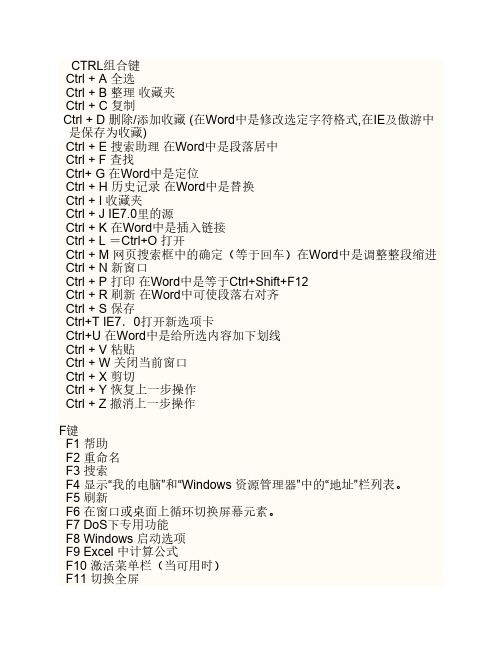
Shift+F1(单击) 需查看文字格式了解其格式的文字 Ctrl+Shift+C 复制格式 Ctrl+Shift+V 粘贴格式 Ctrl+1 单倍行距 Ctrl+2 双倍行距 Ctrl+5 1.5 倍行距 Ctrl+0 在段前添加一行间距 Ctrl+E 段落居中 Ctrl+J 两端对齐 Ctrl+L 左对齐 Ctrl+R 右对齐 Ctrl+Shift+D 分散对齐 Ctrl+M 左侧段落缩进 Ctrl+Shift+M 取消左侧段落缩进 Ctrl+T 创建悬挂缩进 Ctrl+Shift+T 减小悬挂缩进量 Ctrl+Q 取消段落格式 Ctrl+Shift+S 应用样式 Alt+Ctrl+K 启动"自动套用格式" Ctrl+Shift+N 应用"正文"样式 Alt+Ctrl+1 应用"标题1"样式 Alt+Ctrl+2 应用"标题2"样式 Alt+Ctrl+3 应用"标题3"样式 Ctrl+Shift+L 应用"列表"样式 2.用于编辑和移动文字及图形的快捷键 ◆删除文字和图形 快键 作用 Backspace 删除左侧的一个字符 Ctrl+Backspace 删除左侧的一个单词 Delete 删除右侧的一个字符 Ctrl+Delete 删除右侧的一个单词 Ctrl+X 将所选文字剪切到"剪贴板" Ctrl+Z 撤消上一步操作 Ctrl+F3 剪切至"图文场" ◆复制和移动文字及图形 快捷键 作用 Ctrl+C 复制文字或图形 F2(然后移动插入 移动选取的文字或图形点并按Enter键)
